Come annullare/ripristinare fogli di lavoro eliminati in Excel?
Ad esempio, hai eliminato accidentalmente un foglio di lavoro nella cartella di lavoro attiva e ora desideri annullare/ripristinare il foglio di lavoro eliminato mantenendo tutte le modifiche apportate agli altri fogli di lavoro. Come potresti risolvere il problema? Questo articolo propone alcune soluzioni alternative per te:
- Annulla/ripristina un foglio di lavoro eliminato prima di salvare la cartella di lavoro corrente
- Annulla/ripristina un foglio di lavoro eliminato prima/dopo aver salvato la cartella di lavoro corrente
Annulla/ripristina un foglio di lavoro eliminato prima di salvare la cartella di lavoro corrente
Questo metodo introdurrà una procedura per ripristinare un foglio di lavoro eliminato prima di salvare la cartella di lavoro corrente, mantenendo tutte le modifiche apportate ad altri fogli di lavoro con l'aiuto di Office Tab.
Office Tab - Navigazione a schede, modifica e gestione dei documenti in Word/Excel/PowerPoint. Clicca per una prova gratuita
1. Apri la cartella che contiene la cartella di lavoro corrente facendo clic con il tasto destro sul tab della cartella di lavoro e selezionando Apri Cartella dal menu contestuale.

2. Torna su Excel e fai clic su File (o Pulsante Office) > Salva con nome. Poi, nella finestra di dialogo Salva con nome che si apre, specifica la cartella che contiene la cartella di lavoro corrente, digita un nuovo nome per questa cartella di lavoro nel campo Nome file e fai clic sul pulsante Salva button.

3. Vai alla cartella che abbiamo aperto al Passo 1, trova la cartella di lavoro originale e aprila.
4. Trova il foglio di lavoro eliminato nella cartella di lavoro originale, fai clic con il tasto destro su questo foglio di lavoro nella barra delle schede del foglio e seleziona Sposta o Copia dal menu contestuale. Vedi screenshot:

5. Nella finestra di dialogo Sposta o Copia che si apre, per favore:
(1) Seleziona la nuova cartella di lavoro che abbiamo salvato al Passo 2 dall'elenco a discesa Nel libro ;
(2) Specifica un foglio di lavoro davanti al quale posizionerai il foglio di lavoro eliminato;
(3) Seleziona l'opzione Crea una copia e fai clic sul pulsante OK button.

6. Ora il foglio di lavoro eliminato è stato ripristinato nella nuova cartella di lavoro. Chiudi la cartella di lavoro originale.
7. Ora rinomineremo la nuova cartella di lavoro con il suo nome originale.
(1) Fai clic con il tasto destro sulla scheda della nuova cartella di lavoro e seleziona Rinomina dal menu contestuale. Vedi screenshot:
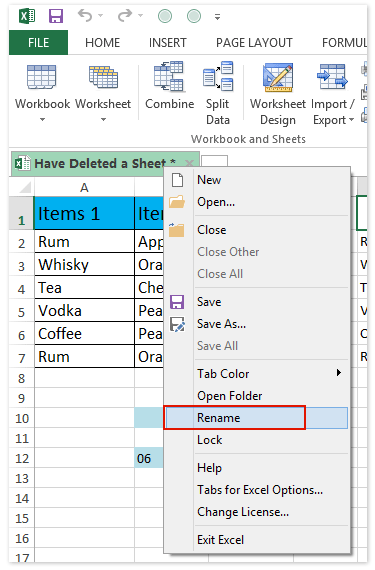
(2) Nella finestra di dialogo Office Tab che si apre, digita il nome originale della cartella di lavoro e fai clic sul pulsante OK button.

(3) Poi apparirà una finestra di dialogo che ti avvisa che questo nome della cartella di lavoro esiste già. Fai semplicemente clic sul pulsante Sì button.

Finora abbiamo ripristinato il foglio di lavoro eliminato nella cartella di lavoro, mantenendo tutte le modifiche apportate agli altri fogli di lavoro.
Demo: Annulla/ripristina un foglio di lavoro eliminato prima di salvare la cartella di lavoro corrente
Suggerimento: In questo video, la barra delle schede della cartella di lavoro è aggiunta da Office Tab. Se ne hai bisogno, scarica Office Tab per avere una prova gratuita di 30 giorni senza limitazioni!
Annulla/ripristina un foglio di lavoro eliminato prima/dopo aver salvato la cartella di lavoro corrente
Se hai installato Kutools per Excel, puoi applicare la sua funzione Track Snap per creare un backup temporaneo della cartella di lavoro corrente con un solo clic, in modo che gli utenti di Excel possano facilmente ripristinare le copie di backup.
Kutools per Excel - Potenzia Excel con oltre 300 strumenti essenziali. Goditi funzionalità AI gratuite per sempre! Ottienilo ora
1. Prima di operare in Excel, scatta uno snapshot facendo clic su Kutools > Visualizza > Snapshot > Track Snap.
Nota: Puoi creare più snapshot temporanei utilizzando la funzione Track Snap . Questi snapshot sono ordinati in base all'ora del backup e tutti verranno rimossi dopo aver chiuso la cartella di lavoro corrente.
2. Ora, nella finestra di dialogo Kutools per Excel che si apre, digita un nome per lo snapshot e fai clic sul pulsante Ok button.

3. Supponendo che tu abbia eliminato fogli di lavoro o eseguito altre operazioni per errore, puoi ripristinare facendo clic su Kutools > Snapshot e poi selezionando uno snapshot dall'elenco a discesa.
4. Una finestra di dialogo ti chiederà conferma per il ripristino. Fai clic sul pulsante Sì per procedere.
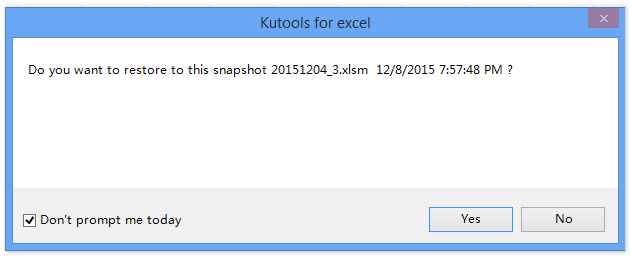
Nota: Se selezioni l'opzione Non chiedermelo oggi questa finestra di dialogo non apparirà oggi quando riapplicherai questa funzione. La cartella di lavoro corrente sarà ripristinata allo snapshot specificato. Nel nostro caso, i fogli di lavoro eliminati vengono ripristinati. Vedi screenshot:
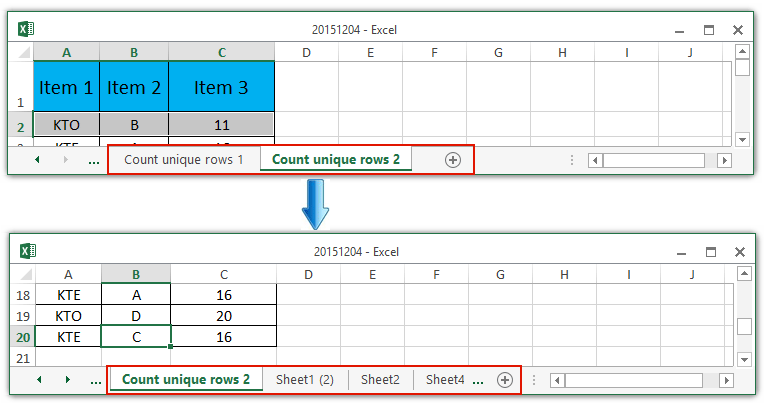
Demo: Annulla/ripristina un foglio di lavoro eliminato prima/dopo aver salvato la cartella di lavoro corrente
I migliori strumenti per la produttività in Office
Potenzia le tue competenze in Excel con Kutools per Excel e sperimenta un'efficienza mai vista prima. Kutools per Excel offre oltre300 funzionalità avanzate per aumentare la produttività e farti risparmiare tempo. Clicca qui per ottenere la funzione di cui hai più bisogno...
Office Tab porta le schede su Office e rende il tuo lavoro molto più semplice
- Abilita la modifica e lettura a schede in Word, Excel, PowerPoint, Publisher, Access, Visio e Project.
- Apri e crea più documenti in nuove schede della stessa finestra invece che in nuove finestre.
- Aumenta la produttività del50% e riduce centinaia di clic del mouse ogni giorno!
Tutti gli add-in Kutools. Un solo programma di installazione
La suite Kutools for Office include add-in per Excel, Word, Outlook & PowerPoint più Office Tab Pro, ideale per i team che lavorano su più app di Office.
- Suite tutto-in-uno — Add-in per Excel, Word, Outlook & PowerPoint + Office Tab Pro
- Un solo programma di installazione, una sola licenza — configurazione in pochi minuti (pronto per MSI)
- Funzionano meglio insieme — produttività ottimizzata su tutte le app Office
- Prova completa30 giorni — nessuna registrazione, nessuna carta di credito
- Massimo risparmio — costa meno rispetto all’acquisto singolo degli add-in